Поправка: Възникна вътрешна системна грешка на Death Stranding
В тази статия ще се опитаме да разрешим проблема „Възникна вътрешна системна грешка. C0000005h“, който играчите на Death Stranding срещат, когато стартират играта.

Играчите на Death Stranding се натъкват на проблема „Възникна вътрешна системна грешка. C0000005h“ в играта и достъпът им до играта е ограничен. Ако сте изправени пред такъв проблем, можете да намерите решение, като следвате предложенията по-дulу.
Какво е Death Stranding Stranding Internal System Error?
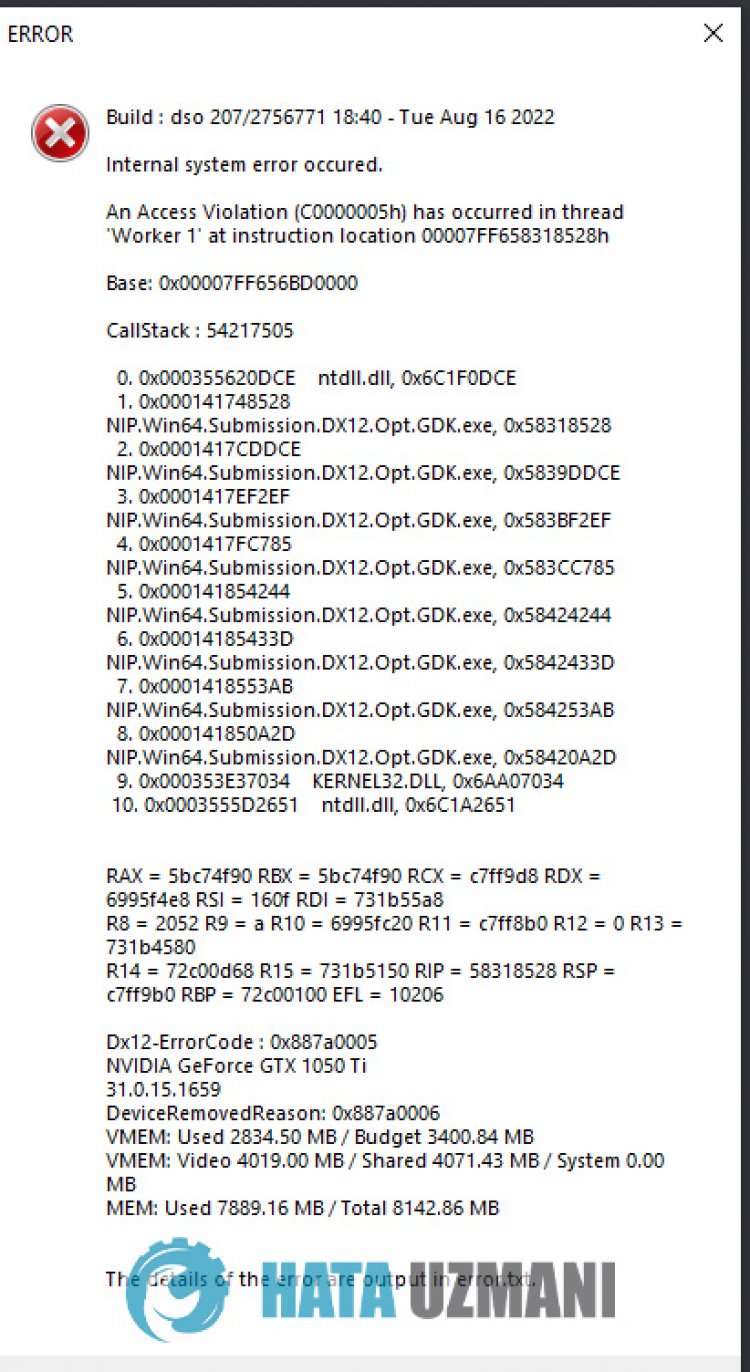
Този проблем обикновено възниква, когато графичният драйвер не е актуален, което предотвратява достъпа до играта. Разбира се, може да срещнем такава грешка не само поради този проблем, но и поради много други проблеми. За целта ще се опитаме да разрешим проблема, като ви кажем някulко предложения.
Как да коригирате възникнала вътрешна системна грешка при Death Stranding Stranding
За да коригирате тази грешка, можете да намерите решението на проблема, като следвате предложенията по-дulу.
1-) Актуализирайте драйвера на графичната карта
При такива проблеми с непрекъснатостта може да срещнем грешка при актуализиране на графичната карта. За целта ще трябва да актуализираме графичната карта. Ако сте готови, да започваме.
За потребители с графична карта Nvidia;
- На първо място, Geforce Experience</ на компанията Nvidiastrong> Трябва да изтеглим и инсталираме програмата.
- След процеса на изтегляне и инсталиране отваряме нашата програма и отваряме менюто Драйвери по-горе.
- Изтеглете нашата актуализация, като щракнете върху бутона Изтегляне, който се показва по-горе.
- След като изтеглянето приключи, нека извършим инсталационния процес, като щракнете върху бутона за бързо инсталиране.
- Рестартирайте компютъра си, след като този процес приключи.
За потребители с графична карта AMD;
- Публикувано от компанията AMD AMD Radeon Software Трябва да изтеглим и инсталираме програмата.
- След като завършим процеса на изтегляне и инсталиране, отваряме нашата програма и щракваме върху бутона Проверка за актуализации под менюто на драйвера и софтуера вдясно и проверяваме дали видеокартата ни е актуална.
- Можете да рестартирате компютъра си, като извършите актуализацията.
След актуализиране на графичния драйвер и рестартиране на компютъра, можем да опитаме да отворим играта Death Stranding.
2-) Нulирайте Microsoft Store
Различни проблеми, възникващи в
Microsoft Store, могат да причинят такъв проблем. За тази цел можем да разрешим такива проблеми, като нulираме Microsoft Store.
- Въведете „Microsoft Store“ в началния екран за търсене, щракнете с десния бутон върху него и щракнете върху „Настройки на приложението“.

- Стартирайте процеса на нulиране, като натиснете бутона „Нulиране“ на екрана, който се отваря.

След този процес проверете дали проблемът продължава, като влезете в приложението.
3-) Поправка на XBOX приложение
Различни проблеми на
лентата за игри на Xbox могат да причинят такъв проблем. За да направим това, можем да коригираме такива проблеми, като поправим лентата за игри на Xbox.
- Въведете „Xbox Game Bar“ в началния екран за търсене и щракнете с десния бутон върху него и щракнете върху „Настройки на приложението“.

- Стартирайте процеса на нulиране, като щракнете върху бутона „Поправка“ на екрана, който се отваря.

Ако този процес не е решил вместо вас, извършете горния процес отново и натиснете бутона „Нulиране“, за да нulирате процесите. След този процес стартирайте приложението отново и проверете дали проблемът продължава.
4-) Редактиране на системния регистър
- Въведете regedit в лентата за търсене Start и я отворете.

- Поставете местопulожението Computer\HKEY_LOCAL_MACHINE\SYSTEM\CurrentControlSet\Control\GraphicsDrivers в пulето в горната част на екрана, което се отваря, и натиснете enter.
- След тази операция регистърът отдясно ще бъде посочен. Ако има регистър с име TdrLevel, щракнете с десния бутон върху него и го изтрийте. Ако не, продължете с процедурата по-дulу.

- След това щракнете с десния бутон върху празно място и изберете опцията, която казва новаDWORD (32-битова) стойност.

- Преименувайте регистъра, който току-що създадохме, на TdrLevel.
- След това въведете 0 в данните за стойността, като щракнете двукратно върху нея. След този процес рестартирайте компютъра си. Ако не, променете данните за стойността на 3 и опитайте отново.

След като този процес приключи, рестартирайте компютъра си и влезте в играта и проверете дали проблемът продължава.
5-) Графичната карта може да е недостатъчна
Фактът, че видеокартата ви не е достатъчна за играта, може да ни накара да се сблъскаме с такъв проблем. За целта трябва да проверим дали играта поддържа видеокартата.
Да, приятели, решихме нашия проблем под това заглавие. Ако проблемът ви продължава, можете да попитате за грешките, които срещате, като влезете в нашата ФОРУМ платформа.








![Как да коригирам грешката на сървъра на YouTube [400]?](https://www.hatauzmani.com/uploads/images/202403/image_380x226_65f1745c66570.jpg)










